Время летит, технологии развиваются, а ваш компьютер остается немым, неспособным передать все нюансы звука, лишенный возможности погрузить вас в окружающую атмосферу.
Что ж, пришло самое время познакомиться с одним из самых простых и эффективных способов раскрыть потенциал вашего компьютера.
Мы говорим, конечно, о подключении аудио-адаптера – устройства, которое подарит вам эмоциональное погружение в мир музыки, игр и видео! Почувствуйте каждый звук вместе с нами, следуя шагам этого гида.
Основные шаги и инструкции по подключению звуковой карты
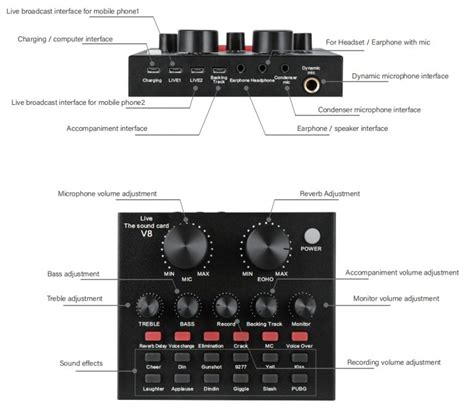
В этом разделе мы рассмотрим несколько важных этапов, которые помогут вам успешно подключить звуковую карту к вашему компьютеру. Мы охватим все основные моменты, чтобы обеспечить стабильную и качественную передачу звука без использования детальных технических терминов.
Перед началом процесса подключения вам понадобятся несколько простых инструментов, таких как отвертка и кабели соединения. Первым шагом будет выключение компьютера и извлечение его из розетки для безопасности.
Шаг 1: Идентифицируйте слот расширения на вашей материнской плате, который предназначен для установки звуковой карты. Обычно это PCI или PCIe слоты. |
Шаг 2: Осторожно вставьте звуковую карту в выбранный слот расширения, обратив внимание на правильное выравнивание и ориентацию карты. Убедитесь, что карта плотно закреплена в слоте. |
Шаг 3: Подключите аудио-кабель от выхода звуковой карты к входу соответствующего аудио-устройства, такого как колонки или наушники. Убедитесь, что кабель плотно подсоединен к обоим устройствам. |
Шаг 4: Подключите дополнительные устройства, такие как микрофон или входные устройства, к соответствующим портам на задней панели звуковой карты, если это необходимо. |
Шаг 5: После того как вы завершили все подключения, установите крышку компьютера обратно на место и перезапустите систему. Программа установки драйверов звуковой карты должна автоматически запуститься для правильного распознавания и настройки карты. Если это не произошло, загрузите и установите драйверы звуковой карты с официального сайта производителя. |
Следуя этим простым шагам, вы сможете успешно подключить звуковую карту к вашему компьютеру без лишней сложности. Перед началом процесса рекомендуется прочитать инструкцию пользователя, прилагаемую к звуковой карте, для получения дополнительных рекомендаций и особенностей вашей конкретной модели.
Важная роль звуковой карты в работе компьютера и механизм ее функционирования

Мы знаем, что компьютеры помогают нам выполнять различные задачи, но не все знают, как важную роль играет звуковая карта и как она позволяет нам наслаждаться звуком на компьютере. Основная функция звуковой карты заключается в обработке звуковых сигналов и их передаче к динамикам или наушникам, регулировании громкости и качества звука. Для того чтобы полностью понять работу звуковой карты, давайте рассмотрим некоторые основные аспекты.
| 1. Примеры синонимы | 2. Описание |
| 1. Функция | 2. Роль или задача |
| 1. Регулирование | 2. Контроль или настройка |
| 1. Динамики | 2. Акустические системы или колонки |
| 1. Наушники | 2. Аудиоустройства для прослушивания |
Одним из основных компонентов звуковой карты является аналогово-цифровой преобразователь (АЦП), который преобразует звуковые волны в цифровой формат и передает их компьютеру для обработки. Затем, цифровой сигнал обрабатывается процессором компьютера и поступает на цифро-аналоговый преобразователь (ЦАП), который конвертирует цифровой сигнал обратно в аналоговую форму. Таким образом, звуковая карта выполняет роль посредника между компьютером и аудиосистемой, обеспечивая нам возможность слышать и наслаждаться звуком.
Как подобрать подходящую аудиокарту для вашего ПК

Прежде всего, определите свои аудио-цели. Хотите ли вы просто улучшить качество звука, или вам нужны специализированные функции, такие как запись звука или поддержка многоканального звука? Различные аудиокарты имеют разные возможности, поэтому важно заранее определить свои потребности.
Второй важный фактор - совместимость аудиокарты с вашим компьютером. Убедитесь, что выбранная вами карта подходит к вашей операционной системе и имеет совместимый интерфейс. Некоторые карты могут быть предназначены для работы только с определенными операционными системами, такими как Windows или macOS.
Третий фактор - бюджет. Цены на аудиокарты могут сильно отличаться, поэтому важно определиться с бюджетом, который вы готовы потратить. Определите, какие функции вам необходимы, и подберите аудиокарту, которая сочетает в себе необходимые возможности и соответствует вашим финансовым возможностям.
Также обратите внимание на спецификации аудиокарты. Важными характеристиками являются разрешение и частотный диапазон, которые влияют на качество звучания. Проверьте, имеет ли карта подходящие параметры для вашей аудио-системы и типов контента, которые вы планируете использовать.
И, наконец, не забудьте прочитать обзоры и отзывы о выбранных вами аудиокартах. Получив информацию из первых рук, вы сможете сделать более осознанный выбор и найти аудиокарту, которая будет идеально подходить для вашего компьютера.
Осуществление соединения между материнской платой и звуковой картой: шаги действий

Данный раздел предоставляет пошаговую инструкцию о том, как установить связь между материнской платой и звуковой картой в компьютере. Здесь будут представлены детальные действия, необходимые для успешного подключения этих устройств.
- Определение подходящего слота: сначала, необходимо определить свободный слот PCI или PCIe на материнской плате, который может быть использован для подключения звуковой карты.
- Отключение питания: перед началом процесса подключения необходимо выключить компьютер и отключить его от сети, чтобы минимизировать риск повреждения компонентов.
- Открытие корпуса: аккуратно откройте боковую панель компьютерного корпуса, чтобы получить доступ к материнской плате и слотам расширения.
- Установка звуковой карты: осторожно вставьте звуковую карту в выбранный слот PCI или PCIe на материнской плате, обеспечивая надежное соединение.
- Закрепление звуковой карты: при необходимости используйте винты или крепежные зажимы, чтобы фиксировать звуковую карту в соответствующем слоте.
- Закрытие корпуса: после успешной установки звуковой карты закройте боковую панель корпуса и убедитесь, что все соединения внутри компьютера правильно собраны.
- Подключение кабелей: используя соответствующие аудио-кабели, подключите звуковую карту к соответствующим аудио-разъемам на задней панели компьютера или передней панели корпуса.
- Включение питания: после завершения всех вышеуказанных шагов, включите питание компьютера и убедитесь, что звуковая карта правильно распознана и работает.
Следование этой инструкции по-шагово обеспечит гладкое и успешное подключение звуковой карты к материнской плате вашего компьютера. Важно помнить о безопасности: всегда отключайте питание перед началом работ и будьте аккуратны при установке компонентов.
Установка драйверов и настройка аудиоустройства
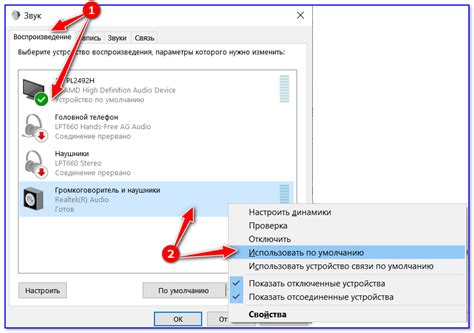
В данном разделе мы рассмотрим процесс установки драйверов и настройки аудиоустройства, который позволит вам наслаждаться качественным звуком на вашем компьютере.
Первым шагом перед установкой драйверов является определение правильной модели вашей звуковой карты. Для этого можно воспользоваться программой управления устройствами, которая позволяет просмотреть список установленных аудиоустройств. После определения модели звуковой карты, необходимо перейти на официальный сайт ее производителя и найти раздел с загрузкой драйверов.
После загрузки драйверов на ваш компьютер необходимо запустить установочный файл и следовать указаниям мастера установки. В процессе установки драйверов может потребоваться перезагрузка компьютера, поэтому не забудьте сохранить все открытые файлы и приложения.
После успешной установки драйверов необходимо перейти к настройке аудиоустройства. Для этого откройте "Панель управления" на вашем компьютере и найдите раздел "Звук". В этом разделе вы сможете выбрать тип аудиоустройства, настроить громкость звука, выбрать входное и выходное устройство, а также настроить звуковые эффекты и эквалайзер в соответствии с вашими предпочтениями.
| Важно запомнить: |
|---|
| • Регулярно обновляйте драйверы вашей звуковой карты, чтобы иметь доступ к последним функциям и исправлениям ошибок. |
| • Если у вас возникли проблемы с аудиоустройством после установки драйверов, попробуйте выполнить сброс настроек или обратиться в службу поддержки производителя. |
| • Проверьте правильность подключения аудиоустройства к компьютеру, убедитесь, что все кабели надежно вставлены в соответствующие разъемы. |
После завершения процесса установки драйверов и настройки звуковой карты, вы сможете наслаждаться качественным звуком при прослушивании музыки, просмотре видео и проведении аудио-чатов.
Решение типичных проблем при подключении звуковой карты
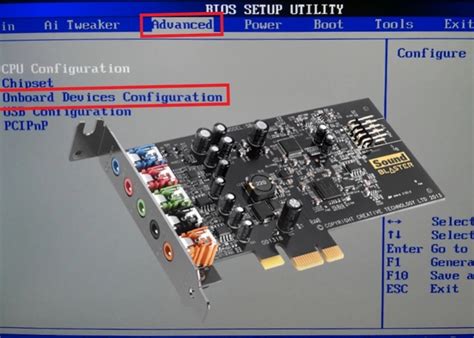
При настройке аудиоустройства могут возникать некоторые распространенные проблемы, которые мешают его правильному функционированию. В этом разделе мы рассмотрим несколько проблем и предложим решения, которые помогут вам обойти эти трудности.
- Отсутствие звука при подключении: Если после подключения звуковой карты вы не слышите звук, первым делом необходимо проверить, правильно ли подключены колонки или наушники. Убедитесь, что все кабели надежно подключены к соответствующим портам на карты. Также стоит проверить настройки звука в операционной системе и убедиться, что громкость установлена на достаточно высоком уровне.
- Шумы и свисты при воспроизведении: Если возникают неприятные шумы или свисты при воспроизведении звука, в первую очередь следует проверить состояние кабелей и разъемов. Плохое качество кабелей или плохое сопряжение могут вызывать подобные проблемы. В случае необходимости замените кабели.
- Отсутствие определенных звуков: Иногда звуковая карта может не воспроизводить определенные звуки или особые эффекты. Это может быть связано с драйверами устройства. Проверьте, актуальны ли вашей драйверы звуковой карты. Если нет, установите последнюю версию драйвера с официального сайта производителя.
- Проблемы с микрофоном: Если ваш микрофон не работает при подключении к звуковой карте, проверьте его настройки в системе. Проверьте, правильно ли выбрано устройство для записи звука, и громкость не находится на минимальном уровне. Также возможно, ваш микрофон нуждается в замене, если проблемы не устраняются.
- Проблемы с обнаружением устройства: Иногда компьютер может не распознавать подключенную звуковую карту. Первым шагом в таком случае будет перезагрузка компьютера. Если это не помогает, проверьте наличие драйверов, а также убедитесь, что ваша операционная система поддерживает данную модель звуковой карты. Если проблема сохраняется, возможно, потребуется обратиться в сервисный центр для проверки или замены устройства.
Запомните, что эти проблемы и их решения могут варьироваться в зависимости от конкретной модели звуковой карты и операционной системы. Если вы не справляетесь с проблемами, рекомендуется обратиться к инструкции пользователя вашей звуковой карты или обратиться за помощью к специалисту.
Вопрос-ответ

Зачем нужно подключать звуковую карту к компьютеру?
Подключение звуковой карты к компьютеру позволяет получать качественное звуковое воспроизведение, улучшить звук в играх, фильмах и музыке, а также использовать микрофон для записи аудио.
Как подключить звуковую карту к компьютеру?
Для подключения звуковой карты к компьютеру необходимо открыть корпус системного блока, найти слот PCI или PCIe, вставить карту в слот и закрепить ее винтом или зажимом. После этого следует подключить звуковую карту к колонкам или наушникам и установить драйверы на компьютер.
Как выбрать подходящую звуковую карту для компьютера?
Выбор звуковой карты зависит от потребностей пользователя. Если вам нужно повысить качество звучания, то следует обратить внимание на карты с высоким разрешением и частотой дискретизации. Если вы занимаетесь профессиональным аудиомонтажем, то лучше выбрать карту с поддержкой многоканального звука и высокой частотой сэмплирования.
Какие операционные системы поддерживают звуковые карты?
Звуковые карты могут работать на различных операционных системах, включая Windows, macOS и Linux. Важно установить соответствующие драйверы для вашей операционной системы, чтобы достичь наилучшей производительности и совместимости.
Можно ли подключить звуковую карту через USB?
Да, можно подключить звуковую карту через USB. Существуют специальные внешние звуковые карты, которые подключаются к компьютеру через порт USB. Они обладают своими преимуществами, такими как мобильность и удобство подключения, но могут иметь некоторые ограничения в производительности по сравнению с внутренними картами.
Как подключить звуковую карту к компьютеру?
Подключение звуковой карты к компьютеру обычно осуществляется путем вставки ее в соответствующий слот на материнской плате. Прежде чем начать подключение, убедитесь, что компьютер выключен и отключен от источника питания. Затем найдите свободный слот PCI или PCIe на материнской плате и аккуратно вставьте звуковую карту. После вставки предлагается закрепить ее винтом или зажать крючками к корпусу компьютера для надежной фиксации. После этого можно подключить аудио кабель от звуковой карты к аудио разъему на задней панели компьютера.



